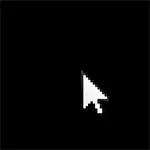
Ensinnäkin, miksi näin tapahtuu - tosiasia on, että useat haittaohjelmat tekevät muutoksia rekisteriavaimeen, joka vastaa vain käyttöjärjestelmän tavallisen käyttöliittymän käynnistämisestä. Joskus se tapahtuu, että viruksen poistamisen jälkeen virustorjunta poistaa itse tiedoston itse, mutta ei poista muuttuneita parametreja rekisterissä - tämä johtaa siihen, että näet mustan näytön hiiren osoittimella.
Mustan näytön ongelman ratkaiseminen työpöydän sijasta
Joten Windowsin syöttämisen jälkeen tietokone näyttää vain mustan näytön ja hiiren osoittimen. Jatkamme tämän ongelman korjaamiseksi:
- Paina Ctrl + Alt + Del - joko tehtävähallinta käynnistää tai valikosta, josta voit suorittaa sen (suorita tässä tapauksessa).

- Valitse Task Managerin yläosassa Tiedosto - "Uusi tehtävä (RUN)"
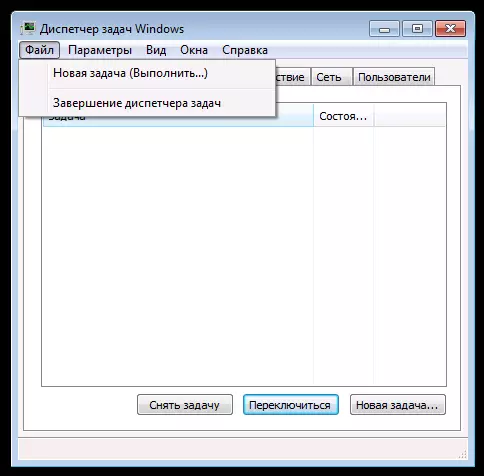
- Kirjoita valintaikkunassa Regedit ja valitse OK.
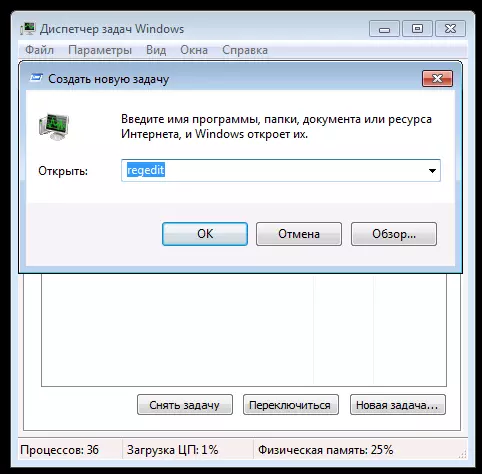
- Avaa Rekisterieditorissa HKEY_LOCAL_MACHINE \ Software \ Microsoft \ Windows NT \ CurrenTversion \ Winlogon Branch

- Huomaa merkkijonon parametrin arvo Kuori. . Tutustu Explorer.exe. Katso myös parametri Userinit. Sen arvo on C: Windows \ System32 \ userinit.exe
- Jos näin ei ole, napsauta hiiren oikeaa hiiren painiketta, valitse valikosta "Muuta" ja muuta oikea arvo. Jos Shell ei ole täällä lainkaan, napsauta hiiren kakkospainikkeella Rekisterieditorin oikean osan tyhjää paikkaa ja valitse "Luo merkkijonoparametri" ja määritä sitten nimi - Shell ja Explorer.exe
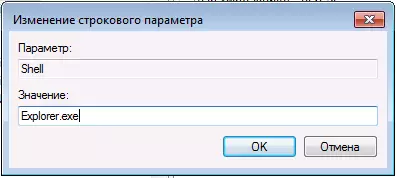
- Katsokaa samaa rekisterin haaraa, mutta jo HKEY_CURRENT_USER (muu polku on sama kuin edellisessä tapauksessa). Parametreja ei saa määrittää, jos ne ovat - poista ne.
- Sulje Rekisterieditori, paina Ctrl + Alt + Del ja käynnistä tietokone uudelleen tai poistu järjestelmästä.
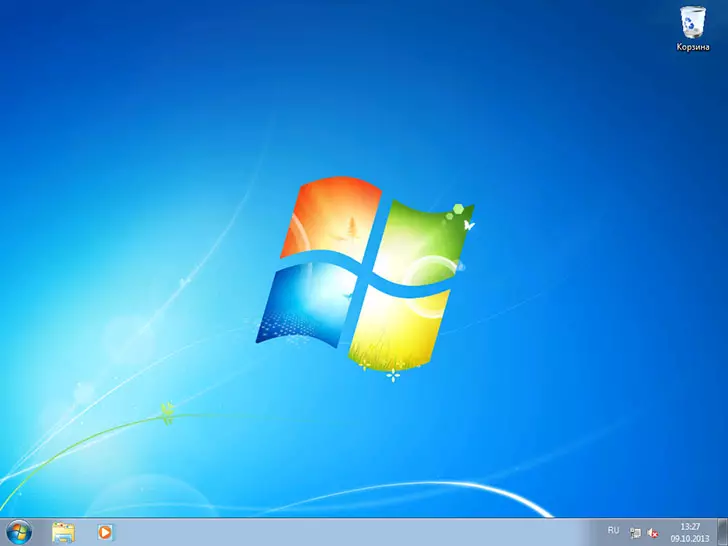
Seuraava kerta, kun syötät järjestelmään, työpöytä ladataan. Kuitenkin, jos kuvattu tilanne toistetaan uudestaan ja uudestaan kunkin tietokoneen uudelleenkäynnistyksen jälkeen, suosittelen käyttämään hyvää virustorjuntaa ja kiinnittämään huomiota myös tehtävän aikataulun tehtäviin. Mutta yleensä riittävä, osoittautuu yksinkertaisesti esittämään edellä kuvatut toimet.
Kommentteissa Shaman Reader ottaa tällaisen ratkaisun (jotkut käyttäjiä toimivat) - Siirry työpöydälle, paina hiiren oikeaa hiiren painiketta Siirry näkymään - Näytä työpöydän kuvakkeet (pitäisi olla valintamerkki), jos et ole, niin sinä täytyy näkyä.
